Хоча iPhone 7 має дуже швидкий процесор і, як правило, має вищу продуктивність, іноді ви виявите, що ваш iPhone 7 працює повільно і відстає. Це пов’язано, насамперед, із програмним забезпеченням і, швидше за все, не пов’язане з обладнанням iPhone 7. Більшість користувачів помічають це відставання під час роботи з кнопкою Home. Повільна анімація особливо помітна при спробі закрити програми на телефоні.

Ось декілька запропонованих порад, які допоможуть вам впоратися з цією докучливою проблемою.
- Переконайтесь, що на вашому iphone 7 встановлена остання версія iOS. Якщо ви не оновили свій iPhone, натисніть Налаштування> Загальне> Оновлення програмного забезпечення. Якщо у вас очікують оновлення iOS, застосуйте їх і перевірте, чи вирішує це проблему з вашим пристроєм
- Виконання перезавантаження та скидання буде працювати на деяких пристроях, особливо якщо ви не перезавантажуєте iPhone регулярно. Щоб скинути налаштування iPhone 7 або iPhone 7 plus, натисніть і утримуйте кнопку сну / пробудження збоку разом із кнопкою зменшення гучності разом. Продовжуйте натискати обидві кнопки разом, поки на екрані не з’явиться логотип Apple. Відпустіть кнопки, коли побачите логотип, і нехай ваш iPhone 7 запускається самостійно. Ця дія скидання допоможе очистити кеш на пристрої та допоможе вирішити деякі проблеми із затримкою
- Якщо ви користуєтеся останньою версією iOS 10, і скидання не допомогло вирішити проблему, що відстає, можливо, ви захочете вивчити налаштування, пов’язані з кнопкою додому. Натисніть Налаштування> загальне> доступність> кнопка "Домашня сторінка" . Перевірте обидва доступні налаштування тут.

- Якщо ви налаштовані за замовчуванням, змініть його на повільний і перевірте, чи допомагає це усунути проблеми із затримкою та повільною анімацією. З iPhone 7 система хаптиків на вашому пристрої змінилася. Загалом, реакція на кнопку додому та проблеми з хаптиками взаємопов’язані. Ви можете ознайомитися з нашою статтею про проблеми, пов’язані з хаптиками iOS 10, і про те, як вирішити їх
- Нарешті, перевірте налаштування зменшення руху на вашому iphone 7. Натисніть Налаштування> Загальне> Доступність. Увімкніть зменшення руху та перевірте, чи це вирішує вашу проблему. Іноді перемикання цього налаштування кілька разів від увімкнення до вимкнення також може допомогти вирішити цю проблему.
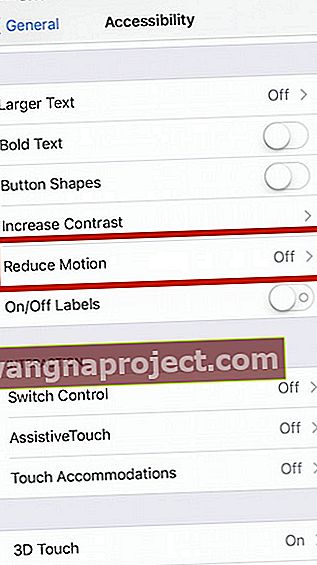
- Пам’ятайте, що якщо ви ввімкнете параметр «Зменшити рух», деякі нові функції iMessage, такі як «невидимі чорнило», не працюватимуть.
Якщо ви спробували всі наведені вище кроки і все ще відчуваєте проблему із затримкою або низькою продуктивністю на вашому iPhone 7, можливо, вам доведеться відновити ваш iPhone та встановити його як новий пристрій, щоб вирішити ці проблеми з продуктивністю. Виконайте повну резервну копію пристрою, а потім спробуйте відновити як нову.
Швидше за все, на ваш iPhone 7 все ще поширюється гарантія Apple. Якщо ви спробували всі вищезазначені кроки і все ще маєте проблеми; віднесіть свій iPhone 7 до найближчого магазину Apple і попросіть його подивитися. Якщо вони не можуть вирішити вашу проблему, ви можете отримати заміну в службі підтримки Apple.


